
To-Do DeskList(待办事项提醒软件)
v2.00 官方版大小:2.17 MB 更新:2020/12/18
类别:桌面工具系统:WinXP, Win7, Win8, Win10, WinAll
分类分类

大小:2.17 MB 更新:2020/12/18
类别:桌面工具系统:WinXP, Win7, Win8, Win10, WinAll
To-Do DeskList是一款简单易用的待办任务管理软件,该程序旨在帮助您将待办事件添加到桌面,便于您随时查看要执行的任务,而且支持自动按时间或进行排序,以了解待办事件的先后顺序以及时间。与此同时,您还可为待办事件设置优先级,以更好的标记项目。此外,还允许用户设置提醒,从而做到毫无遗漏。总的来说,To-Do DeskList带来了简单而全面的待办任务管理解决方案,简单直观的功能可以为您带来极大的便利,有需要的朋友赶紧到本站下载体验吧!
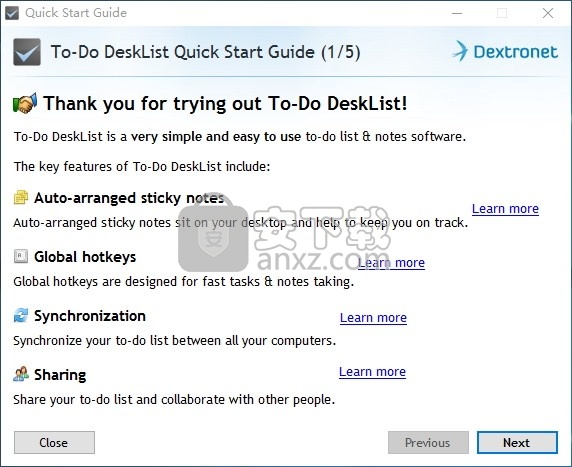
待办事项直接放在桌面上;
为待办事项分配优先级别;
所有待办事项都可以提醒您特定的日期和时间;
热键,用于添加新的待办事项并在其他窗口之前显示所有待办事项;
按优先级或日期对待办事项进行排序。
轻巧易用
由于其核心功能是提供更多的舒适感,因此您不必担心它是否可以在计算机上运行。它可以在您的硬盘驱动器上占用大约2 Mb的空间以及几乎不明显的资源量,可以在任何配置上运行。
创建任务的过程非常简单,只需为其分配名称并点击确认按钮即可。完成此操作后,您可以恢复活动,而不必担心即将发生的事件。
创建多个任务列表
您创建的每个任务可以设置为不同的优先级,低,中或高。此外,您还可以添加提醒,以使其不会在无人看管的情况下通过。但是,每次决定忽略第一个警告时,都必须设置提醒,因为警报在被注意到后会自行禁用。这使得很难跟踪重复发生的事件。
您可以从专用窗口管理所有任务。同样,您可以将它们巧妙地组织起来,而只需要创建一个名称即可。这非常方便,因为您可以在连接到相同网络的计算机之间同步任务列表,并使它们轻松地分布在整个办公室中。
考虑到所有因素,我们可以说To-Do DeskList是一个可用于管理任务的便捷应用程序。它不是同类中最好的,它缺少许多重要功能,但是可以很好地完成工作。多个类别和同步使规模有所提高。
1、双击安装程序tododesklist.exe开始进行安装。
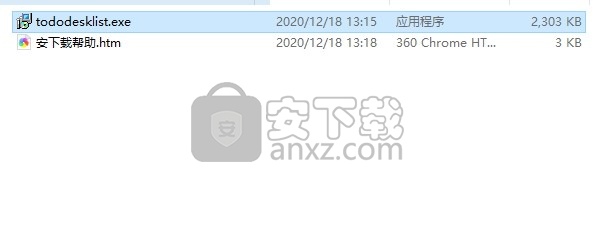
2、随即进入To-Do DeskList安装向导,点击【install】按钮开始进行安装。
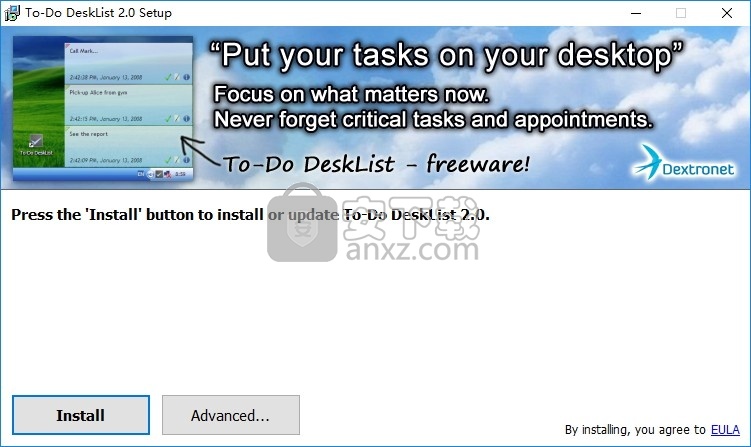
3、弹出To-Do DeskList安装成功窗口,点击【finish】结束安装。
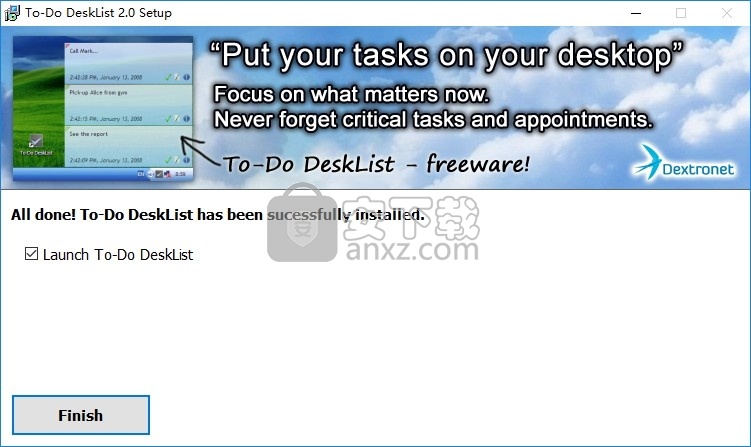
To-Do DeskList是一款待办事项软件,其功能强大且简单易行。
它的发展是受到工作或家庭中实际情况的启发,当工作时想到新的小事项或想法时,将其存储到复杂的待办事项清单软件中效率不高。但是,有几种方法来处理它们-将它们写在纸上,例如将它们存储在记事本中,或者在几秒钟后忘记它们。由于这些方法都不是很有效,因此可以使用待办事项DeskList来帮助将这些任务和想法以尽可能简单和快速的方式存储到精心安排和精心设计的待办事项列表中。
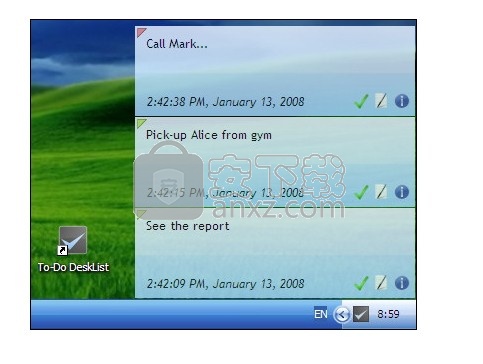
主程序由所谓的“待办事项叶子”组成,代表待办事项列表。它们是放在桌面一角的小便条,并带有待办事项文本。在“添加待办事项”对话框中添加新的待办事项注释时,会出现一个新的待办事项叶子。单击待办事项叶子时,将调用您第一次单击待办事项叶子时指定的待办事项叶子单击操作。它可以是“将待办事项标记为已完成”,“删除待办事项”,“编辑待办事项”,“显示扩展注释”或“不执行任何操作”。默认情况下,待办事项叶子上还会显示三个图标。将待办事项标记为完成图标,编辑待办事项图标和显示扩展注释图标。
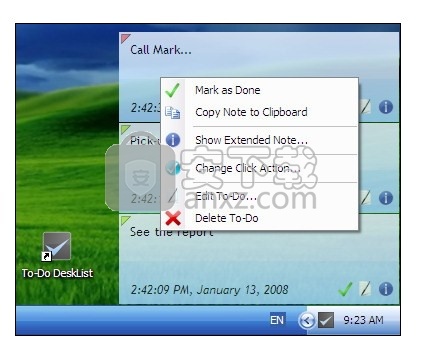
每个待办事项叶子都有一个带有常用叶子选项的弹出叶子菜单。
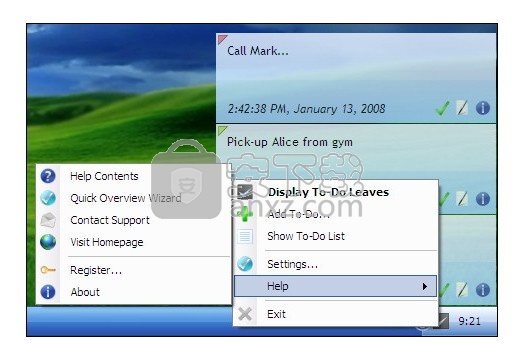
右键单击程序通知图标可以显示主应用程序菜单。该菜单“显示待办事项”的愚蠢动作将所有待办事项留在所有其他应用程序的前面,以便您可以在需要时显示所有待办事项。定义此操作的热键特别重要,因为它可以大大加快流程速度,并提供其他功能:第一次按下热键时,将显示所有待办事项,第二次按下热键时,将焦点返回到先前处于活动状态的应用程序。
扩展注释
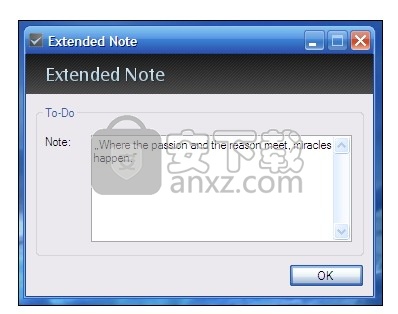
扩展注释是附加注释,可以附加到待办事项注释页上。 此应用程序cerpa的有效性来自其以非常简单和干净的方式存储简短笔记的能力,但是如果您需要在笔记中添加更多信息,则可以使用扩展笔记。 正如您在上面的说明中所看到的,扩展注释是在“添加待办事项”对话框中与标准待办事项注释一起定义的。
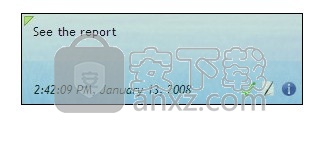
您可以通过单击待办事项页面右下角的信息图标来访问扩展注释。
标准待办事项清单
“标准待办事项列表”对话框提供了所有待办事项的经典清单,包括标记为已完成的待办事项。
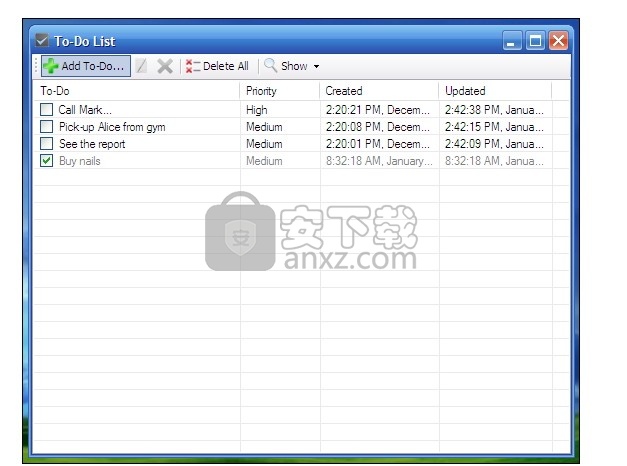
该对话框可从主应用程序菜单(trayicon菜单)访问,并提供一些扩展功能,例如一次性删除所有待办事项或按优先级过滤待办事项。 在此对话框中,您也可以添加,编辑和删除待办事项。
常规设置
“常规设置”对话框中有几个选项:
待办事项叶子放置
双击关闭待办事项
自动启动设置
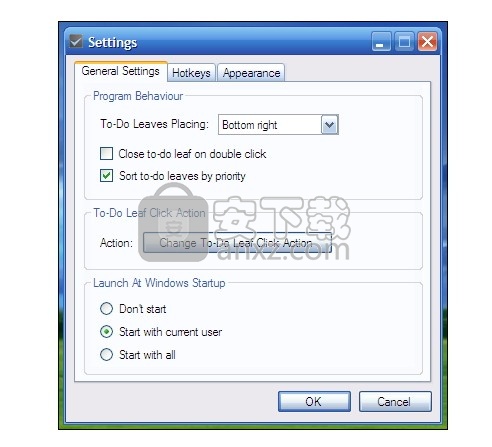
第一个设置是待办事项放置,您可以设置待办事项显示在屏幕的哪个角落(桌面)。选项为“右下”(默认),“左下”,“右上”和“左上”。
选中选项二,双击关闭待办事项,导致待办事项在双击时关闭,而不是单击时关闭(默认)。
启用选项“按优先级对待办事项进行排序”会导致按优先级对桌面上的待办事项进行排序,因此,如果您有多个优先级为中等的便笺并添加了低优先级的便笺,该便笺将显示在优先级为中的便笺下。
待办事项叶子单击动作是单击待办事项叶子时要执行的动作。它可以是“将待办事项标记为已完成”,“删除待办事项”,“编辑待办事项”,“显示扩展注释”或“不执行任何操作”。
在自动启动设置中,可以将Windows启动后应用程序的运行方式增强为“从不”,“对于当前用户”(默认)和“对于所有用户”。
热键设置
热键设置对于此应用程序至关重要。 由于待办事项DeskList旨在提供一种非常快速,简便且有效的方式来将任务存储在简单的待办事项列表中,因此使用热键获取其所有功能非常重要。
当前有两个热键选项:
添加待办事项
显示待办事项
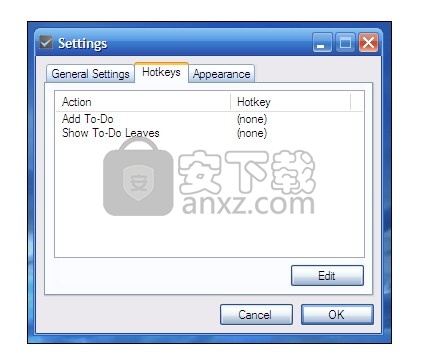
可以在显示的“编辑热键”对话框中更改热键设置,方法是在列表中选择一个热键,然后单击“编辑”按钮。
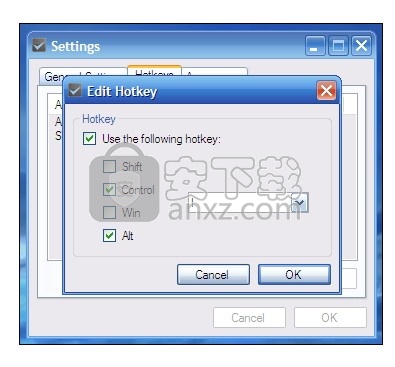
选中选项“使用以下热键”可为当前操作选择特定的热键。 默认情况下,热键是禁用的,但是您可以使用预定义的热键,其中CTRL + ALT + L表示“添加待办事项”,而CTRL + ALT + M表示“显示待办事项”叶子。
增加了计算机之间的同步
添加了待办事项的共享(邀请其他人)
解决了许多问题
飞火动态壁纸 桌面工具104.18 MB2.4.3.3
详情桌面日历(DesktopCal) 桌面工具5.25 MB3.18.208.6752
详情小智桌面 桌面工具138.88 MB3.2.1.16
详情360小鸟壁纸 桌面工具74.89 MB3.1124.2430.829
详情powertoys汉化版(微软小工具合集) 桌面工具257.41 MB0.81.0
详情小桌面DeskDIY 桌面工具76.18 MB3.1.5.1
详情Digital Clock 4 桌面工具26.62 MB4.79
详情敬业签 桌面工具92.22 MBv3.0.3.5
详情金山天气助手 绿色版 桌面工具11.00 MB
详情Desktop OK(电脑桌面分辨率调整工具) 桌面工具2.01 MBv7.17 绿色版
详情IconPackager(Windows图标更新与管理器) 桌面工具80.58 MBv10.02 免费版
详情ZMover(桌面程序窗口管理工具) 桌面工具3.33 MBv8.0 免费版
详情窗口管家 Actual Window Manager 8.3.0 简体中文注册版 桌面工具5.00 MB
详情Winkawaks 桌面工具5.34 MBv1.45 最终中文典藏版
详情XP变脸王 v9.9.2 桌面工具18.00 MB
详情TidyTabs Pro(电脑窗口整合软件) 桌面工具10.38 MBv1.10.1 免费版
详情TurboLaunch(桌面管理工具) 桌面工具1.00 MBv5.1.4 中文版
详情极酷3D桌面 BumpTop Pro 2.1 桌面工具15.00 MB
详情sharp world clock(世界时钟软件) 桌面工具11.9 MBv9.0.1
详情gPhotoShow Pro(屏幕保护制作工具) 桌面工具2.62 MBv3.3.6 汉化
详情分屏软件 SplitScreen 修改版 桌面工具6.00 MB
详情雪狐桌面精灵(DesktopSprite) V3.4 免费版 桌面工具10.00 MB
详情360小鸟壁纸 桌面工具74.89 MB3.1124.2430.829
详情搜狗壁纸 桌面工具7.8 MBv2.5.4.2687 官方版
详情八戒桌面小工具 1.3.0.0632 桌面工具10.00 MB
详情金山天气助手 绿色版 桌面工具11.00 MB
详情darwin.iso(黑苹果全屏显示) 桌面工具2.66 MBv10.1.2 最新版本
详情酷鱼桌面 1.2.3 桌面工具6.00 MB
详情Spacedesk X10 桌面工具7.86 MBv0.9.17 官方版
详情电脑自动开关机软件 桌面工具7.99 MBv1.2.6 免费版
详情蜂巢收纳 桌面工具14.6 MBv1.0 绿色版
详情XP变脸王 v9.9.2 桌面工具18.00 MB
详情番茄动态壁纸 桌面工具81.89 MBv1.5.4.3
详情FlyakiteOSX(完美的Mac桌面主题模拟) 2.0 桌面工具24.00 MB
详情Dell Display Manager(Dell桌面显示器管理工具) 桌面工具2.03 MBv1.40.0 免费版
详情VirtuaGirl HD 桌面虚拟跳舞女郎 桌面工具64.00 MB
详情小米画报 桌面工具78.00 MBv2.0.0.16 官方版
详情鱼鱼桌面海底世界(XDeskAquarium) 1.0 正式版 桌面工具7.00 MB
详情桌面天气秀 5.0 桌面工具6.00 MB
详情Clover(资源管理器) 桌面工具15.7 MBv3.5.4 简体中文绿色版
详情360小鸟壁纸 桌面工具74.89 MB3.1124.2430.829
详情人生日历 桌面工具14.66 MBv5.2.12.384 官方版
详情帽子推工具箱 桌面工具7.87 MBv3.2 免费版
详情极客大师 桌面工具19.46 MBv1.5.5 官方版
详情Digital Clock 4 桌面工具26.62 MB4.79
详情桌面天气秀 5.0 桌面工具6.00 MB
详情虚拟桌面Dexpot 简体中文版 桌面工具3.00 MB
详情雪狐桌面精灵(DesktopSprite) V3.4 免费版 桌面工具10.00 MB
详情酷鱼桌面 1.2.3 桌面工具6.00 MB
详情飞火动态壁纸 桌面工具104.18 MB2.4.3.3
详情
























